※当サイトはアフィリエイトプログラムによる収益を得ています。
ASUS Zenbook 14 OLEDの実機レビュー

| CPU | Core i5-1240P Core i7-1260P |
|---|---|
| メモリ | 8GB / 16GB |
| ストレージ | PCIe NVMe SSD |
| 画面サイズ | 14.0インチ |
| 画面種類 | 2.8K(2880x1800) OLED |
| 質量 | 約1.39kg |
| バッテリー | 最大約9.3時間(75Wh) |
| 価格[税込] | 14万円台~ |
Zenbook 14 OLEDは、2.8K有機ELディスプレイを搭載し、画面表示が非常に綺麗な14型ノートPCです。
大容量バッテリーを搭載しながら、そこまで重いわけではなく、デザイン性や質感も高いので、外に持ち出しての使用にも向いています。
画像や映像の表示品質にこだわりたいユーザーに適した機種です。
2022年9月30日まで、30日間返品保証キャンペーンを実施しています。価格も、12万円台からと安くなっています。
レビュー機は、メーカーからの貸出機です。一部部材は量産品と違う可能性があります。今回は次の構成でレビューをしています。
レビュー機の構成
Core i7-1260P、16GBメモリ、512GB SSD
目次
お忙しい方は、「Zenbook 14 OLEDの特徴」のみお読みください。
製品の特徴
画面比16:10の2.8K 有機EL搭載
Zenbook 14 OLEDは、製品名のとおり有機EL(OLED)搭載が大きな特徴となっています。黒の表現力が高く、色も鮮やかに画像や映像を表示することができます。
画面比16:10と縦方向の表示面積が少し広く、解像度も2880x1800と高く、色域も100% DCI-P3クラスと広色域です。当サイトの計測では、Adobe RGBカバー率も、ほぼ100%ありました。その他にも、PANTONE認証取得、約10.7億色表示が可能、90Hzのリフレッシュレート対応となっている点も特徴的です。
4辺ともスリムなベゼルを採用しており、美しい画面が際立ちますし、画面への没入感も高いです。
画像や動画を美しい画面で楽しみたい方や、クリエイター向けソフトでライトに作業する方などにおすすめです。

また、搭載する有機ELディスプレイは、タッチ操作にも対応しており、指での直感的な操作も可能です。また、ペンにも対応しています。
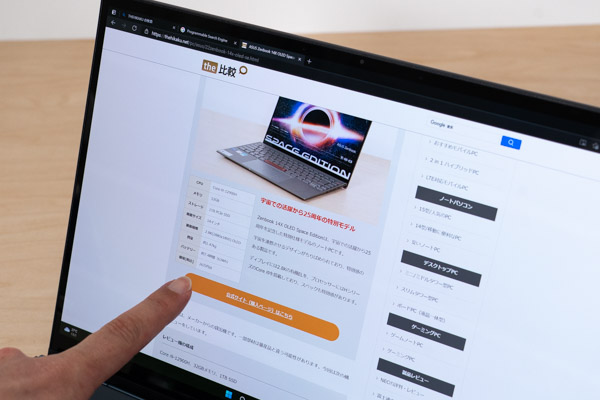
第12世代Core (P)搭載でパフォーマンスも高め
Zenbook 14 OLEDは、最新のインテル第12世代Core (P)プロセッサーを搭載しています。今回チェックしたのは、Core i7-1260P搭載モデルですが、ベンチマークテストでは、旧世代となる第11世代Core i7-1195G7を軽く超える高いスコアが出ていました。
一般的なノートPCとしては高めの処理性能を備えており、快適に使えます。この程度の処理性能があれば、外出先でのRAW現像などにも使いやすいと思います。また、グラフィックス性能も、内蔵グラフィックスとしてはそこそこ高めだったので、FHD動画のライトな編集などにも対応できそうです。
約1.39kg・約16.9mmの持ち運べるボディ
Zenbook 14 OLEDのボディは約1.39kgとなっており、モバイル用に特化したノートPCと比べると重いですが、持ち運べる範囲の質量となっています。また、ボディは約16.9mmとスリムで、カバンにも入れやすいでしょう。
美しい表示ができるノートPCを持ち歩きたい方にも、適していると思います。

ボディの質感やデザインも優れています。
天板には、金継ぎからインスパイアされたデザインが施されており、角度によってラインやロゴがキラリと光ります。タッチパッドのエッジ部分のカットや、ディスプレイヒンジ部分のデザインなどにも上質感があります。



75Wの大容量バッテリー搭載
Zenbook 14 OLEDは、14型ノートPCとしてはかなり大きめの容量となる75Whのバッテリーを搭載しています。
そのため、当サイトでの動画の連続再生によるチェックでは、15時間35分の長いバッテリー駆動が可能でした。長時間連続で高い負荷のかかる作業を行うのでなければ、外でも十分な時間使用できそうです。

ディスプレイのチェック
Zenbook 14 OLEDのディスプレイのチェックです。
パネルは、「ATNA40YK07」でした。
2.8K(2880 x 1800)、90Hz、約10.7億色の表示に対応した有機ELディスプレイを搭載しています。広色域で、非常に色鮮やかな表示が可能なので、写真や動画を見るのに適しています。最大輝度はメーカー仕様値では550nitsとなっていますが、SDRモードでの最大輝度は、374nitsでした。
その他の特性については以下のタブをクリックしてご覧ください。
- 色域
- RGB
発色特性 - 視野角
- 映り込み・
ギラつき - フリッカー
Adobe RGBカバー率が約100%ある非常に色域の広いディスプレイです。
| カバー率 | |
| sRGBカバー率 | 100% |
|---|---|
| DCI-P3カバー率 | 100% |
| Adobe RGBカバー率 | 99.2% |
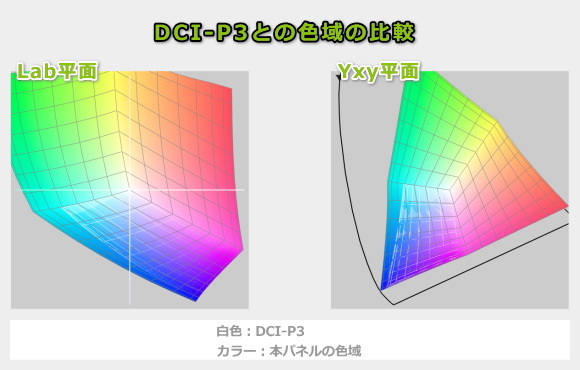
ガンマ補正曲線を確認すると、各色ほぼ1:1の直線になっており、自然な発色であることが分かります。
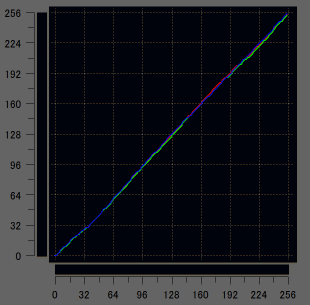
視野角も広いです。ぎらつきも感じません。

光沢ディスプレイなので、画面への映り込みがあります。また、タッチ対応なので、背景を白くすると電極線がやや目立ちます。

輝度設定が1~54%のときは、下図のようにPWMで調光しています。フリッカーが発生しており、周波数は約356Hzとやや低めなので、敏感な方は目が疲れやすく感じるかもしれません。
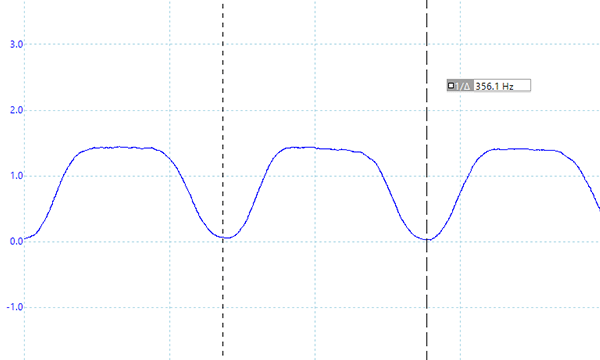
輝度設定が52~100%のときは、少し揺らぎがありますが、輝度が0まで下がってはいません。このくらいであれば目の疲れは起きにくいのではないかと思います。
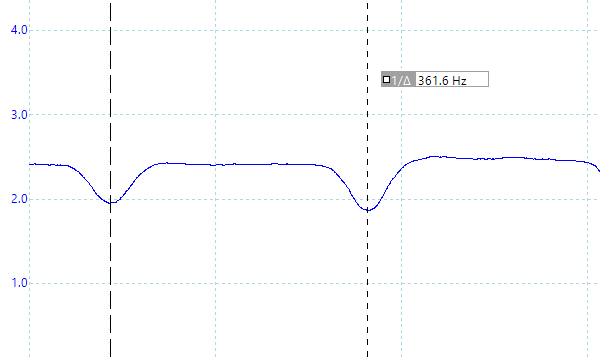
また、MyASUSには、「OLED フリッカーフリーディミング」という機能があります。「OLED フリッカーディミング」で調光レベルを調整すると、低輝度でも、フリッカーが発生しないようにすることができます。Windowsの輝度設定を60%以上にして、「OLED フリッカーディミング」のスライダーを下げると、画面は暗くなりつつも、輝度設定54~100%の時と同じような波形になります。Windowsの輝度設定で暗くするよりも、目の疲れは起こりにくいと思います。
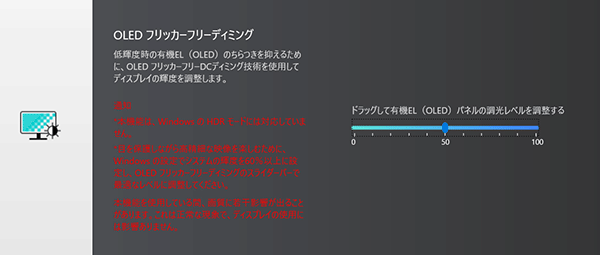
キーボードおよびタッチパッドのチェック
Zenbook 14 OLEDのキーボードのチェックです。
キーピッチは、横:約19.05mm、縦:約18.5mm、キーストロークは約1.4mmとなっています。
十分なキーピッチで、文字入力に使用する主なキーのサイズも揃っています。ただし、「半角/全角」キーのサイズが小さいので、日本語入力の切り替え時に押し間違えることがあります。なお、「\」キーもサイズが小さいですが、一部を除くユーザーは使用頻度が低いですし、その分「Backspace」キーのサイズが大きく、押しやすくなっています。トータルとしては、普通の打ちやすさのキーボードだと思います。
タッチパッドの使いやすさも普通です。

※画像をクリックすると拡大できます

キーボードバックライトも搭載しています。

パフォーマンスのチェック
Zenbook 14 OLEDのパフォーマンスをチェックします。
MyASUSアプリでファンモードを変更することができます。ここでは、デフォルトの「スタンダードモード」と、最も高いパフォーマンスが出る「パフォーマンスモード」での計測を行いました。
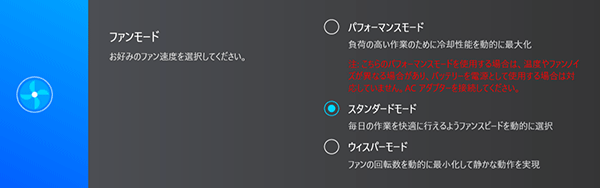
CPU
Zenbook 14 OLEDは、第12世代Core (P)プロセッサーを搭載しており、Core i5-1240Pと、Core i7-1260Pを搭載したモデルがあります。今回は、Core i7-1260Pを搭載しており、ベンチマークの結果は以下のとおりです。
マルチコア、シングルコアともに、Core i7-1260Pとして妥当なスコアが出ていました。なお、動作モードを「パフォーマンスモード」にすると、処理性能が一段とアップしてました。通常は、「スタンダードモード」でも十分だと思いますが、負荷のかかる作業を行う場合は、「パフォーマンスモード」にしてもいいと思います。
~ CPU性能の評価 ~
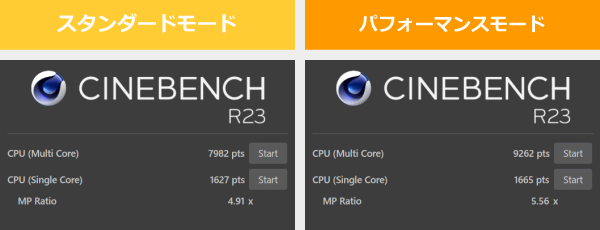
:レビュー機で計測したスコア(他のスコアは別のPCで計測した代表値)
なお、高負荷時のCPU電力、CPU温度は「パーツの温度のチェック」で記載しています。
メモリ
メモリはLPDDR5-4800を搭載しており、広めの帯域です。
~メモリ性能の評価 ~

:レビュー機で計測したスコア
グラフィックス
Zenbook 14 OLEDのグラフィックスは、CPU内蔵グラフィックスです。3DMarkのベンチマークスコアは、以下の通りです。
CPU内蔵グラフィックスとしては、比較的高めのスコアです。FHD動画のライトな編集や書き出しであれば、実用的な速度で作業をすることができます。
動作モードを変更することで、グラフィックススコアも少しアップしますが、微増にとどまっています。グラフィックス性能については、動作モードはそれほど気にしなくてよさそうです。
~ グラフィックス性能の評価 ~
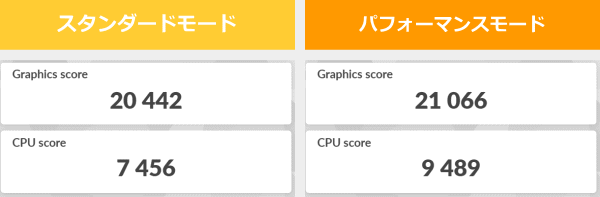
:レビュー機で計測したスコア(他のスコアは別のPCで計測した代表値)
ストレージ
ストレージはPCIe Gen3のSSDを搭載しており、十分な速度です。
~ ストレージ性能の評価 ~
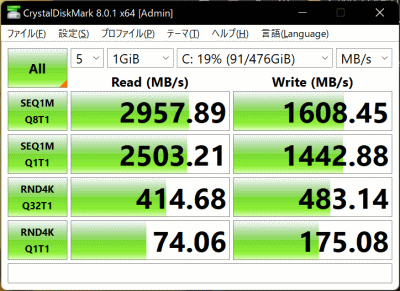
:レビュー機で計測したスコア(他のスコアは別のPCで計測した代表値)
SDカードスロット
microSDカードスロットを搭載しています。速度は普通です。
~ SDカードスロット性能 ~

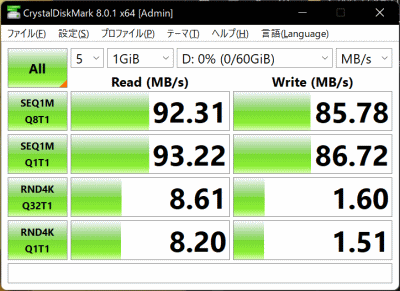
その他のベンチマーク
第12世代Coreプロセッサー(Alder Lake-P)のその他のベンチマークスコアについては、こちらのリンク先をご覧ください。
USB Type-C / HDMIの動作テスト
USB Type-Cの動作チェック
USB Type-Cポートを利用して、純正以外の充電器やドックが使えるかを試しました。
Zenbook 14 OLEDは、Thunderbolt 4、DisplayPort、Power Deliveryに対応したUSB-Cポートを2つ備えており、下表のような結果となりました。
ドックの使用や、USB-Cアダプターでの給電もできました。ただし、45W以下の出力のUSB-Cアダプターの場合は、低速充電ケーブルの警告が表示されます。パソコンを使用しながら、充電するような場合は、60W以上の出力があるUSB-Cアダプターを使用した方がいいと思います。
| 充電 | モニター 出力 |
有線LAN | ||
| ドック | ThinkPad USB Type-C ドック | ○ | ○ | ○ |
| ThinkPad Thunderbolt 3 ドック | ○ | ○ | ○ | |
| PD充電器 ※1 |
61W RAVPower GaN充電器 | ○ | ― | ― |
| 45W Lenovoウルトラポータブル | △ ※3 | ― | ― | |
| 30W RAVPower GaN充電器 | △ ※3 | ― | ― | |
| 18W cheero充電器 | △ ※3 | ― | ― | |
| モニター ※2 |
EIZO ColorEdge CS2740 | ○ | ○ | ― |
※2 Type-Cケーブルで接続し、PCへの給電も出来るモニター
※3 低速充電ケーブルであるとの警告が表示
HDMIの動作チェック
4KテレビへHDMIで接続したときの詳細です。4K、60Hz、8ビット、RGBでの表示が出来ています。
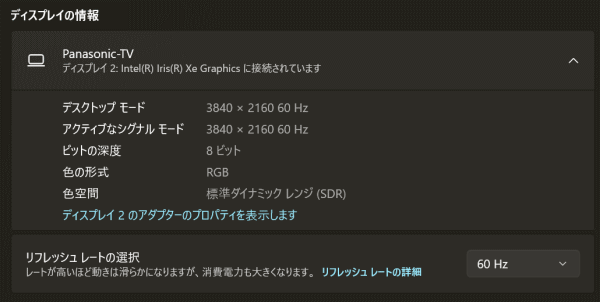
質量のチェック
Zenbook 14 OLEDの質量のチェックです。
メーカーサイトには「約1.39kg」とあります。当サイトの計測値は以下の通りです。14型のノートPCとしては普通の重さだと思います。
| 質量 | |
| PC本体 | 1.403kg |
| ACアダプター+電源ケーブル | 219g |
バッテリー駆動時間のチェック
Zenbook 14 OLEDのバッテリー駆動時間のチェックです。
バッテリー容量は、約75Whです。14型ノートPCとしては大きめの容量です。
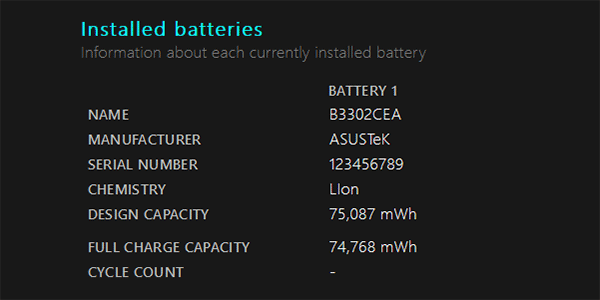
メーカー仕様値のバッテリー駆動時間は、最大約9.3時間と短いです。
ただ、当サイトで計測した、動画再生のような低い負荷だと、割と長いバッテリー駆動時間です。
負荷が高めの場合でも、6時間前後はバッテリー駆動できると思います。
| バッテリー駆動時間 | |
| (1) JEITA2.0 | 最大約9.3時間 |
| (2) 動画再生時 | 15時間35分 |
| (3) FF14ベンチ | ー |
(1) メーカー公表値
(2) ローカルディスクに保存した動画(解像度:720x480)を連続再生
(3) FF14ベンチをループ実行
Webカメラ・スピーカーのチェック
Webカメラ
Webカメラには、プライバシーシャッターが付いています。「F10」キーを押すことで、ウェブカメラをON/OFFすることができます。なお、IRカメラは搭載していなので、Windows Helloの顔認証は使用できません。
ウェブカメラには、1080p FHDカメラを搭載しています。一般的なHDカメラよりも精細で、色味も自然な感じの画像でした。

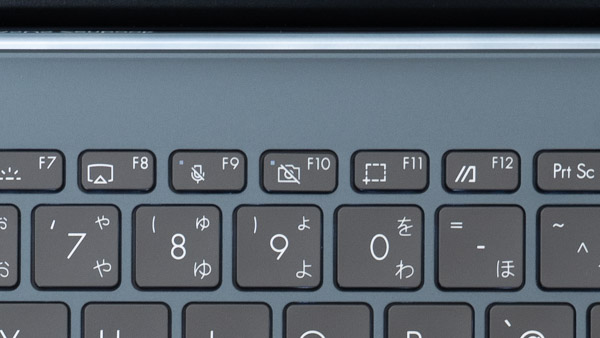

※クリックすると拡大できます。
※Webカメラの前にマネキンを置いて、約40cm離し、Windows標準のカメラアプリで撮影
スピーカー
スピーカーは、底面左右の斜めにカットされた部分に配置されています。最大音量は大きめで、音質も比較的よく、ノートPC基準で10点満点で6点といったところです(5点が普通です。音質についての評価はあくまで主観です。ご了承下さい)。

パーツの温度のチェック
Prime95実行時のCPU温度
Prime95で全CPUコアの使用率が100%になる高い負荷をかけたときのCPU温度などの推移を確認します。
「スタンダードモード」では、CPU電力が最初約43Wまで上がりますが、CPU温度がすぐに100℃に達するので、CPU電力が徐々に下がっていきます。CPU電力は約20Wまで下がると、あとはそのまま推移しています。CPU温度は、最初の2分ほどは100℃と高い温度ですが、CPU電力の低下に伴って、徐々にCPU温度も下がり、最終的には80℃前後で落ち着いています。
「パフォーマンスモード」も動きは似ていますが、CPU電力は最終的に約30Wで推移しています。高めのCPU電力を維持しているので、CPU温度も80℃台後半とやや高めです。ただし、ファンが高速回転するので、初動の最大温度は、スタンダードモードより低めです。
- スタンダードモード時
- パフォーマンスモード時
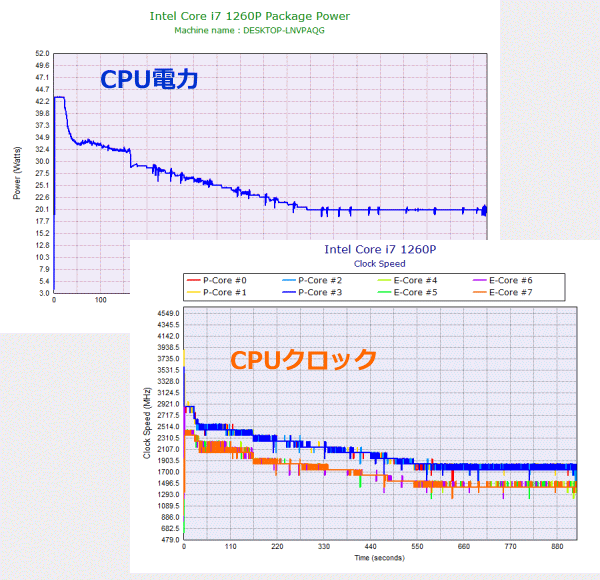

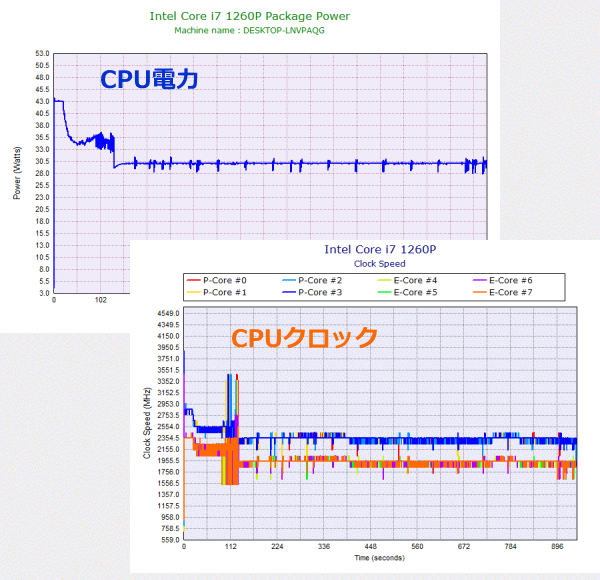
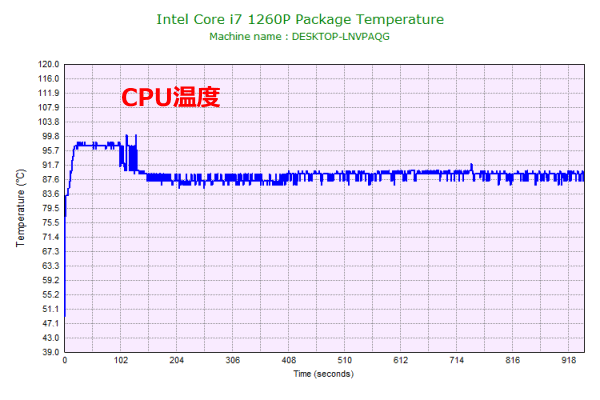
静音性のチェック
Zenbook 14 OLEDの動作音(静音性)のチェック結果です。
「スタンダードモード」では、アイドル時はほぼ無音です。負荷のかかる作業をすると普通の騒音値となります。「パフォーマンスモード」で、高負荷作業を行うと、高めの騒音値となり、ややうるさく感じます。

部屋を極力無音にしたときの騒音値:20.0dB
※無響室で測定したわけではないので、数値は不正確です
※CPU使用率およびGPU使用率は平均値です
※約10分経過後に計測しています
左から1番目:アイドル時(何も操作していない状態)
左から2番目:Filmora 9 の動画編集ソフトでプレビュー再生
左から3番目:TMPGEnc Video Mastering Works でエンコードした時(x265)
参考までに、当サイトで使用している騒音計が表示する騒音値の目安を掲載します。

表面温度のチェック
本体の表面温度のチェック結果です。もし、表面温度が高すぎると、作業中に手のひらが熱くなり、不快になります。特に、手の平を置くパームレストの温度変化は重要です。
高い負荷をかけると、キーボード面の温度は上がります。パームレスト部も右手側の温度が少し上がり、温かく感じますが、それほど気になりません。
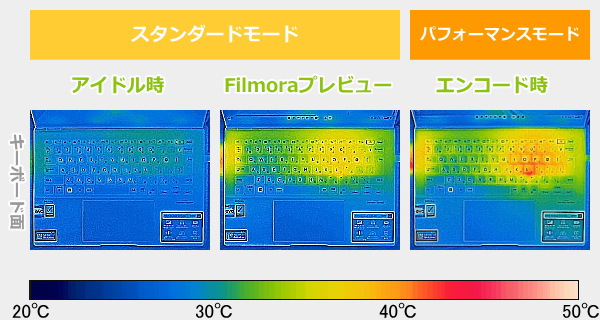
※PCの状態は「静音性のチェック」のときと同じです
※約10分経過後に計測しています
消費電力のチェック
消費電力のチェック結果です。数値は変動しますが、約10分経過後から確認できた最も高い数値を掲載しています。
一般ノートPC向けの第12世代Core (P)を搭載しており、普通の消費電力です。ただし、「パフォーマンスモード」で高負荷をかけると、消費電力はやや高めになります。

※PCの状態は「静音性のチェック」のときと同じです
※約10分経過後から確認できた中で最も高い消費電力を掲載しています
外観のチェック
Zenbook 14 OLEDの外観のチェックです。
狭額縁ベゼルで、美しい表示の有機ELディスプレイが目立ちます。
ボディカラーは、ポンダーブルーです。落ち着きのある色で、プライベートにも、ビジネスにも使いやすそうです。

天板には、金継ぎの職人技にインスパイアされたデザインが施されており、かっこいいです。

ボディの高さは約16.9mmと薄いです。

電源ボタンには、指紋センサーが統合されています。

インターフェースはご覧の通りです。USB3.2、USB-C(Thunderbolt 4、DisplayPort、Power Delivery対応)x2、HDMI、microSDカードリーダーを備えています。


ディスプレイは、180度開き、フラットになります。

底面には、小さめの吸気口が設けられています。排気は片方の側面から行います。

ACアダプターは65Wです。コンパクトなサイズで、ケーブルも太くないので持ち運びもしやすいです。


まとめ
以上が、ASUS Zenbook 14 OLEDのレビューです。
画面比16:10の2.8K有機ELディスプレイが目を引く、14型ノートPCです。
有機ELディスプレイは、90Hz駆動、広色域で、タッチ操作にも対応しています。非常に美しい映像を映し出すことができ、スリムベゼルのディスプレイなので没入感も高いです。Officeソフトなどの文字を見ることが多いユーザーというよりも、画像や動画を高クオリティに表示したいユーザーに適しています。
CPUには、第12世代Core i7-1260Pを搭載し、処理性能もしっかり高めでした。RAW現像などのクリエイティブな作業にも使いやすそうです。
このような特徴を備え、大容量の75Wバッテリーを搭載しながら、約1.39kg、約16.9mmと、比較的扱いやすい質量と、スリムなボディとなっています。さらに、ボディのデザインや質感も高いです。そのため、外に持ち出しての作業にも使いやすいです。
画像や映像のビューワーとして、または外出先でRAW現像のようなクリエイティブな用途として使うノートPCに適していると思います。
2.8K 有機EL搭載の持ち出せるノートPC
ASUS Zenbook 14 OLED

特徴
- 2.8K、広色域の有機ELディスプレイ搭載
- 扱いやすく、デザイン性も高いボディ
- 75Whの大容量バッテリー
こんなあなたに
- ディスプレイの表示にこだわる方
- 外でのRAW現像や画像編集用として
- 価格14万円台[税込]~
- キャンペーン中なら12万円台[税込]~

1975年生まれ。電子・情報系の大学院を修了。
2000年にシステムインテグレーターの企業へ就職し、主にサーバーの設計・構築を担当。2006年に「the比較」のサイトを立ち上げて運営を開始し、2010年に独立。
毎年、50台前後のパソコンを購入して検証。メーカーさんからお借りしているパソコンを合わせると、毎年合計約150台のパソコンの実機をテストしレビュー記事を執筆。
関連ページ







